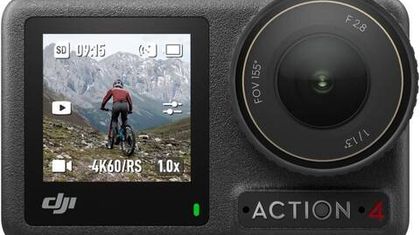Для динамичных съемок или съемок с руки стабилизация — одно из наиболее важных условий. Она помогает сделать изображение ясным, четким, стабильным.
Активация стабилизации на экшн-камере
Без экшн-камеры не обходится ни один выезд за город, спортивное соревнование, путешествие или мероприятие. Люди стремятся запечатлеть самые интересные события, неожиданные моменты, непредвиденные ситуации. Но чтобы изображение было по-настоящему эффектным, используется цифровая стабилизация видео — action. В настоящей статье расскажем, как включить стабилизацию на экшн-камере и сделать захватывающие кадры.
Что собой представляет стабилизация изображения
Под стабилизацией изображения подразумевается технология, уменьшающая размытость кадра вследствие движения камеры в период съемки, длительной выдержке или слабого освещения.
Существует три типа стабилизации:
- механическая, когда устройство крепится на штативе.

Механическая стабилизация: экшн-камера работает со штатива;
- оптическая (OIS), представляет собой встроенный детектор движения камеры. Эффективна для фотографий, сделанных при недостаточном освещении;
- цифровая (EIS). Устройство получает изображения с матрицы, анализирует их, обнаруживает смещение, корректирует картинку, чаще всего обрезая края видео.
В большинство современных экшн-камер встроена EIS-технология, позволяющая сделать качественное видео при самой динамичной съемке. Функция «Экшн» блокирует вибрацию, тряску, неосторожные движения во время работы с видеокамерой. Это позволяет снимать с разрешением до 2.8К при скорости 60 fps и получить детализированное, реалистичное изображение.
В каких случаях необходима стабилизация изображений
Включение функции зависит от того, что снимает видеокамера. Несомненно, стабилизация изображений необходима, если:
- идет съемка спортивных соревнований, причем неважно, где находится экшн-камера — в руках или прикреплена к транспортному средству.

Соревнования по мотоспорту. Фото сделано с включенным стабилизатором.
- создается тематический видеоконтент для блога, когда автор находится в движении;
- делается фото или видеоматериал во время активного отдыха — катания на лыжах/коньках, восхождения на гору, передвижения по туристическому маршруту.
Достоинства стабилизации
Те пользователи, кто часто снимает на экшен-камеру, понимают значимость стабилизации.
Во-первых, качественный стабилизатор помогает улучшить резкость изображения.
Во-вторых, улучшается качество фотографий и видеоматериала при недостаточной освещенности во время съемок.

Материал, снятый в условиях слабой освещенности с включенной стабилизацией.
В-третьих, стабилизатор обеспечивает плавность видео.
Минусы стабилизации
При всех неоспоримых преимуществах, стабилизация имеет ряд недостатков:
- ограниченные возможности при слишком слабой освещенности — при съемке частично сохраняется размытость;
- снижается качество изображения при использовании EIS — обрезка краев кадра сужает поле зрения, влияет на качество отснятого материала;
- вопрос стоимости — устройства с системой стабилизации имеют более высокую цену, особенно если речь идет об OIS или EIS.
Тем не менее, несмотря на имеющиеся минусы, камеры с инновационной системой стабилизации пользуется спросом среди фотографов и видеооператоров.
Включение стабилизации на смартфоне при динамичной съемке
Подавляющее большинство пользователей делают фотографии и снимают любительские видео камерами на смартфонах. Это удобно, компактно, практично. Рассмотрим алгоритм действий для включения стабилизации на мобильном устройстве.
Включить функцию можно при условии, что будет работать приложение Camera. В приложении следует выбрать видеосъемку. Затем следует активировать режим стабилизации, для чего нужно кликнуть по кнопке с изображением бегущего человечка. Далее нажать клавишу затвора (красная кнопка) и приступить к видеосъемке.
На экране размещены значки, которые позволяют выбрать дополнительные параметры: масштабирование, разрешение.
Настройка разрешения и частоты кадров
Сколько деталей в одном кадре зафиксирует камера, зависит от величины разрешения. На настройку разрешения влияет назначения видеоматериала:
|
Назначение |
Разрешение |
Характеристика |
|
Профессиональный проект |
4К–8К |
Отличная четкость, очень высокая детализация |
|
Контент для социальных сетей |
720p, 1080p |
Сбалансированный размер файла и качества изображения, скорости и плавности воспроизведения видеоконтента (для переноса видеоматериала требуется Wi-Fi) |
|
Формат просмотра |
16:9, 4:3 |
Формат просмотра влияет на то, как видео отобразится на мониторе или экране |
От частоты кадров зависит плавность видеоматериала: чем она выше, тем плавнее воспроизводится изображение. Для съемок динамичного видео настраивается частота кадра от 60 fps.
Съемка плавного видео при слабом освещении с включенной опцией экшена
В настройках выбрать «Камеру» и войти в «Запись видео». Включить опцию «Режим «Экшн» — не яркий свет». Опция снизит стабилизацию и улучшит качество изображения при недостаточном освещении.
Если опция «Экшн» при некачественном освещении не оправдает ожиданий, рекомендуется использовать обычный режим с включенной стабилизацией.